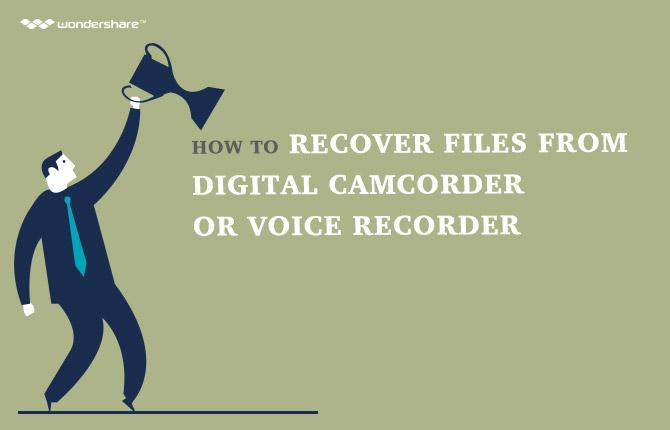- បានលុបភាពយន្តរបស់ខ្ញុំដោយចៃដន្យពីទូរស័ព្ទចល័តរបស់ខ្ញុំ!
- វីដេអូរបស់ខ្ញុំនៃការជួបជុំគ្រួសារត្រូវបានបាត់ខ្លួនបន្ទាប់ពីកុំព្យូទ័រត្រូវមេរោគវាយប្រហារ!
- កូនស្រីវ័យក្មេងរបស់ខ្ញុំដោយចៃដន្យធ្វើទ្រង់ទ្រាយគ្រឿងអលង្ការនិងវីដេអូទាំងអស់រលាយបាត់ទៅ!
- ខ្ញុំអាចងើបឡើងវិញឯកសារ AVI ពីដ្រាយរឹងរបស់ខ្ញុំ USB ដែលឬថតណាមួយនៅលើកុំព្យូទ័ររបស់ខ្ញុំបានយ៉ាងដូចម្តេច?
សំឡេងនៃប្រភេទនេះគឺតែងតែនៅជុំវិញ, ស្ថានភាពជំងឺធ្លាក់ទឹកចិត្តនិង furry! យើងយល់ពីកំហុសដោយចៃដន្យនោះទេប៉ុន្តែគឺមានវិធីដើម្បីទាញយកវីដេអូបានបាត់បង់ណាមួយ? ពិតណាស់គឺមាន, ប៉ុន្តែអ្នកត្រូវបានទទួលការគាំទ្រពីកម្មវិធីងើបឡើងវិញជា AVI, ដែលអាចជួយក្នុងការងើបឡើងវិញឯកសារ AVI និងទ្រង់ទ្រាយវីដេអូផ្សេងទៀត។ អ្នកអាចទទួលបានច្រើននៃប្រភេទនៃការងើបឡើងវិញនៅលើទីផ្សារនេះ។ ខាងក្រោមនេះសូមព្យាយាមដើម្បីស្តារវីដេអូដែលបាត់ជាមួយ Wondershare ទិន្នន័យការងើបឡើងវិញ ដែលអនុញ្ញាតឱ្យអ្នកដើម្បីទទួលបានវីដេអូបានបាត់បង់មកវិញ, ឯកសារអូឌីយ៉ូនិងរូបភាព។ ប្រសិនបើអ្នកជាអ្នកប្រើរបស់ Mac, សូមជ្រើសយក ការងើបឡើងវិញទិន្នន័យសម្រាប់ Mac ។

- យកឯកសារដែលបាត់ឬលុប, រូបថត, អូឌីយ៉ូ, តន្ត្រី, អ៊ីម៉ែលពីឧបករណ៍ផ្ទុកណាមួយដែលមានប្រសិទ្ធិភាព, ដោយសុវត្ថិភាពនិងបានបញ្ចប់ទាំងស្រុង។
- ផ្ដល់ការគាំទ្រដល់ការងើបឡើងវិញទិន្នន័យពីធុងសំរាម, ដ្រាយវ៍រឹង, កាតអង្គចងចាំ, ដ្រាយពន្លឺ, កាមេរ៉ាឌីជីថលនិងកាមេរ៉ា។
- ផ្ដល់ការគាំទ្រដល់ការងើបឡើងវិញទិន្នន័យសម្រាប់ការលុបរំពេច, ការធ្វើទ្រង់ទ្រាយ, អំពើពុករលួយដ្រាយរឹង, វាយប្រហារដោយមេរោគ, ប្រព័ន្ធគាំងនៅក្រោមស្ថានភាពខុសគ្នា។
- ការមើលជាមុនមុនពេលដែលការងើបឡើងវិញអនុញ្ញាតឱ្យអ្នកដើម្បីធ្វើឱ្យការងើបឡើងវិញជ្រើសរើស។
- ប្រព័ន្ធប្រតិបត្តិការគាំទ្រ: ប្រព័ន្ធប្រតិបត្តិការ Windows 10/8/7 / XP / Vista, Mac OS X (Mac OS X 10.6, 10.7 និង 10.8, 10.9, 10.10 Yosemite, 10.10, 10.11 អែល Capitan, 10,12 សៀរ៉ា) នៅលើផលិតផល iMac, ម៉ាស៊ីន MacBook, ការ Mac Pro ល
ប្រសិនបើអ្នកចង់ងើបឡើងវិញពីដ្រាយខាងក្រៅវីដេអូ, ដ្រាយ USB ដែល, គ្រឿងអលង្ការ, កាតអង្គចងចាំ, លភ្ជាប់ឧបករណ៍ផ្ទុកទាំងនេះទៅក្នុងកុំព្យូទ័ររបស់អ្នក។ ការទាញយកដោយឥតគិតថ្លៃ Wondershare ទិន្នន័យការងើបឡើងវិញនៅលើកុំព្យូទ័រ yout និងអនុវត្តតាមជំហានសាមញ្ញសំបុកដើម្បី perfrom ការងើបឡើងវិញជា AVI ។
ជំហានទី 1: ជ្រើសប្រភេទឯកសារ។ ការងើបឡើងវិញបានបាត់បង់វីដេអូ AVI និងខ្សែភាពយន្ដ, អ្នកអាចជ្រើសជម្រើស "វីដេអូ" ដើម្បីចាប់ផ្តើម។
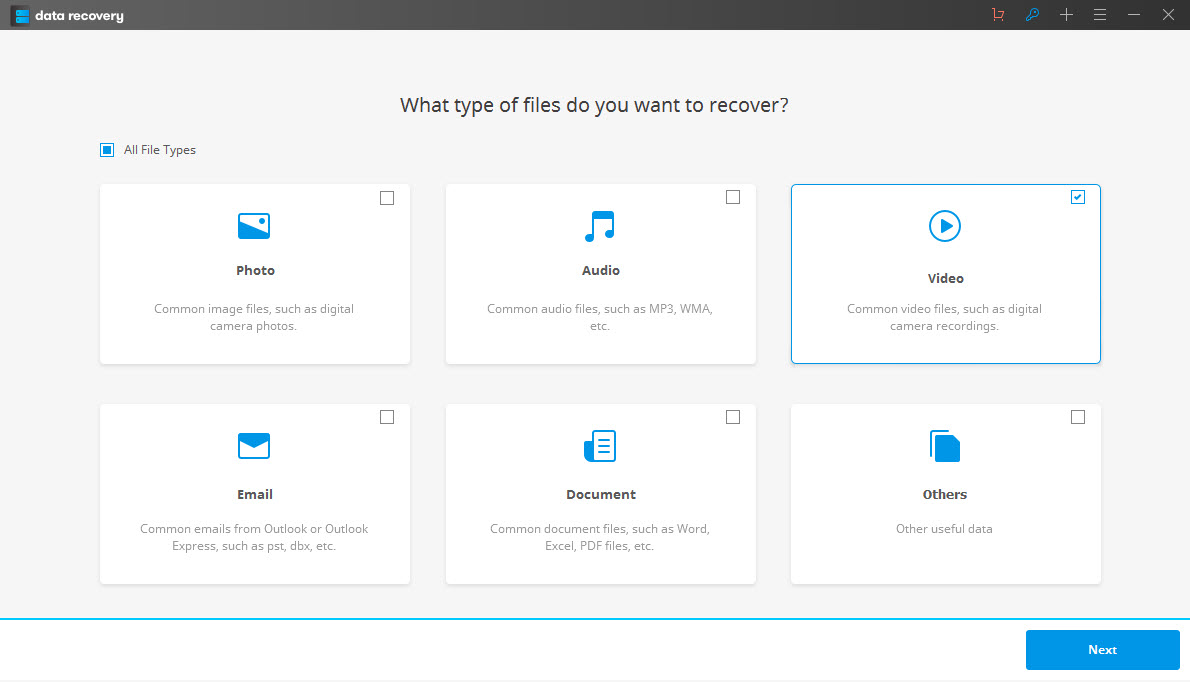
ជំហានទី 2: ជ្រើសដ្រាយដែលអ្នកចង់ទាញយកវីដេអូដែលបាត់របស់អ្នក។ ចុច "ចាប់ផ្តើម" ដើម្បីស្កេនឯកសារវីដេអូបាត់បង់។

ជំហានទី 3: ប្រសិនបើការស្កេនរហ័សមិនអាចស្វែងរកវីដេអូដែលបាត់របស់អ្នក, អ្នកអាចទៅដើម្បីវិភាគរកម្តងទៀតជាមួយនឹងការស្កេនជ្រៅដែលនឹងស្វែងរកយ៉ាងខ្លាំងឯកសារវីដេអូបានបាត់បង់របស់អ្នក។ ខណៈពេលដែលវានឹងចំណាយពេលច្រើនជាងការស្កេនរហ័ស។

ជំហានទី 4: នៅពេលស្កេនបញ្ចប់, ពិនិត្យមើលថត "AVI" នៅខាងឆ្វេងហើយចុច "វិញ" នៅលើផ្នែកខាងក្រោមខាងស្ដាំដើម្បីរក្សាទុកឯកសារ AVI ដែលបានត្រឡប់មកវិញនោះនៅលើកុំព្យូទ័ររបស់អ្នក។ ចូរចាំថាមិនមែនដើម្បីរក្សាទុកវីដេអូនៅលើដ្រាយដែលអ្នកបាត់បង់ពួកគេសម្រាប់ការអភិរក្សបានល្អប្រសើរ។
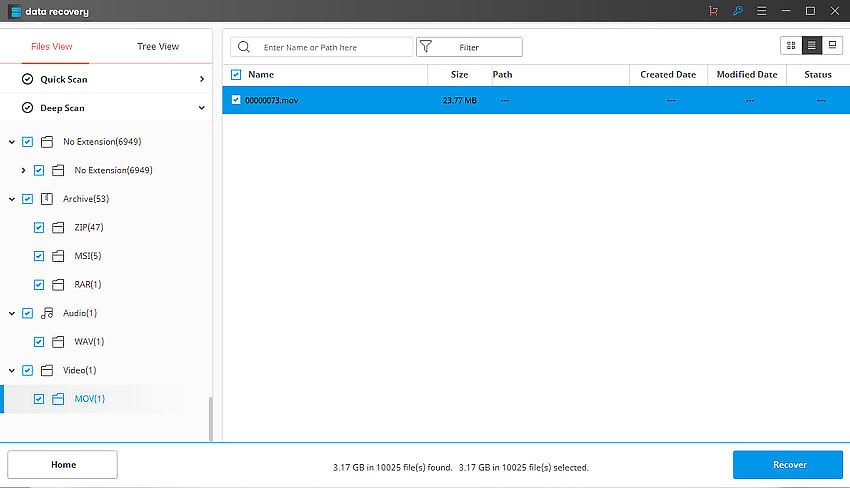
ឥឡូវវីដេអូ AVI ដែលបានបាត់បង់គឺមានត្រឡប់មកវិញហើយអ្នកអាចប្រើពួកវាតាមដែលអ្នកចង់។ លើសពីនេះទៅទៀតអ្នកអាចជ្រើសទ្រង់ទ្រាយវីដេអូផ្សេងទៀតដើម្បីវិភាគនិងការងើបឡើងវិញព្រមទាំងជ្រើសឯកសារអូឌីយ៉ូ, រូបថតនិងសូម្បីតែទាំងអស់នៃពួកគេជាមួយនឹងនេះ ជា AVI ការងើបឡើងវិញ ។
ចំណាំ: ប្រសិនបើអ្នកមានការសង្គ្រោះបន្ទាន់ដើម្បីដោះស្រាយជាមួយនឹងក្នុងកំឡុងពេលស្កេននោះអ្នកអាចជ្រើសដើម្បី "រក្សាទុកវិភាគ" ដែលអនុញ្ញាតឱ្យអ្នកទាញយកឯកសារដែលបានស្កេនទៅនេះដោយផ្ទាល់នៅពេលក្រោយប៉ុន្តែមិនបានធ្វើវាពីដើមរៀងមក។
ការងើបឡើងវិញវីដេអូ
- 1 ប្រភេទវីដេអូផ្សេងគ្នាសង្គ្រោះ + +
- 2 វិញណារីយ៉ូផ្សេងគ្នាពីវីដេអូ + +
- ជួសជុល 3 វីដេអូ +